
In questo tutorial, ti mostreremo come configurare UFW Firewall su Ubuntu 18.04 LTS. Per chi non lo sapesse, lo strumento di configurazione del firewall predefinito per Ubuntu è ufw. Sviluppato per semplifica la configurazione del firewall iptables, ufw fornisce un modo intuitivo per produrre un antivirus basato su host IPv4 o IPv6. Per impostazione predefinita, UFW è disabilitato.
Questo articolo presuppone che tu abbia almeno una conoscenza di base di Linux, sappia come usare la shell e, soprattutto, che ospiti il tuo sito sul tuo VPS. L'installazione è abbastanza semplice e presuppone che tu sono in esecuzione nell'account root, in caso contrario potrebbe essere necessario aggiungere 'sudo ' ai comandi per ottenere i privilegi di root. Ti mostrerò l'installazione passo passo di UFW Firewall su un server Ubuntu 18.04 Bionic Beaver.
Configura Firewall UFW su Ubuntu 18.04 LTS Bionic Beaver
Passaggio 1. Innanzitutto, assicurati che tutti i pacchetti di sistema siano aggiornati eseguendo il seguente apt-get comandi nel terminale.
sudo apt-get update sudo apt-get upgrade
Passaggio 2. Installazione di UFW Firewall su Ubuntu 18.04 LTS.
In Ubuntu 18.04, UFW è installato per impostazione predefinita. In caso contrario, puoi installarlo facilmente eseguendo il seguente comando:
apt-get install ufw
Per verificare se ufw è in esecuzione, esegui:
systemctl status ufw
Dopo l'installazione, UFW è disattivato. Se configuri il tuo server tramite SSH, è importante rilasciare SSH prima di abilitare UFW:
ufw allow ssh
Passaggio 3. Controllo UFW.
Attiva:
ufw enable
Disattiva:
ufw disable
Attenzione! I seguenti sono esempi, utilizzali solo se sai cosa stai facendo!
Consenti protocollo:
ufw allow ssh
Consenti porta:
ufw allow 22
Consenti intervalli di porte:
ufw allow 1000:2000
Vieta connessioni:
Nega protocollo:
ufw deny ssh
Nega porta:
ufw deny 22
Per vedere tutti i servizi che possono essere consentiti o negati nel sistema, controlla il /etc/services file:
$ cat /etc/services | less
Output di esempio:
ftp-data 20/tcp ftp 21/tcp fsp 21/udp fspd ssh 22/tcp # SSH Remote Login Protocol ssh 22/udp telnet 23/tcp smtp 25/tcp mail time 37/tcp timserver time 37/udp timserver rlp 39/udp resource # resource location nameserver 42/tcp name # IEN 116 whois 43/tcp nicname tacacs 49/tcp # Login Host Protocol (TACACS) tacacs 49/udp re-mail-ck 50/tcp # Remote Mail Checking Protocol re-mail-ck 50/udp domain 53/tcp # Domain Name Server domain 53/udp
Per ulteriori comandi di utilizzo puoi usare il flag –help:
ufw --help
Passaggio 4. Gestione dell'UFW tramite un'interfaccia utente grafica (GUI).
Installa il pacchetto gufw se desideri gestire il nostro firewall UFW tramite l'applicazione dell'interfaccia utente grafica:
apt install gufw
Una volta installato, avvia Gufw cercando nel menu di avvio:
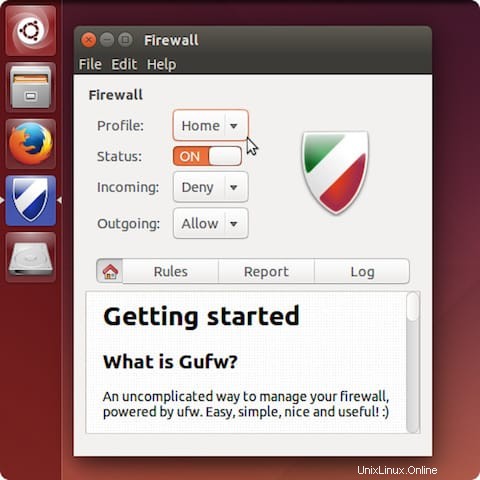
Congratulazioni! Hai installato e configurato correttamente UFW. Grazie per aver utilizzato questo tutorial per installare UFW Firewall sul tuo sistema Ubuntu 18.04 Bionic Beaver. Per ulteriore aiuto o informazioni utili, ti consigliamo di controllare il Sito Web UFW Firewall.